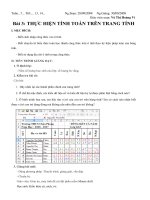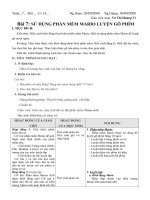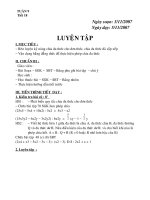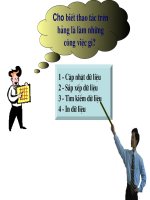Bài giảng Tiết 13, 14!
Bạn đang xem bản rút gọn của tài liệu. Xem và tải ngay bản đầy đủ của tài liệu tại đây (349.51 KB, 9 trang )
BÀI 7
BÀI 7
:
:
SỬ DỤNG PHẦN MỀM
SỬ DỤNG PHẦN MỀM
MARIO ĐỂ LUYỆN GÕ PHÍM
MARIO ĐỂ LUYỆN GÕ PHÍM
1. Giới thiệu phần mềm
1. Giới thiệu phần mềm
2. Luyện tập
2. Luyện tập
1. Giới thiệu phần mềm
1. Giới thiệu phần mềm
Bảng chọn
File: các lệnh
hệ thống.
Bảng chọn
Student: cài đặt
thông tin học
sinh.
Bảng chọn
Lessons: lựa
chọn các bài học
để gõ phím.
Các mức
luyện tập:
1: Dễ.
2:Trung bình.
3: Khó.
4: Tự do.
Hệ thống bảng
chọn chính:
- File.
- Student.
- Lessons.
a)
a)
Đăng kí người luyện tập.
Đăng kí người luyện tập.
b)
b)
Nạp tên người luyện tập.
Nạp tên người luyện tập.
c)
c)
Thiết đặt lựa chọn để luyện tập.
Thiết đặt lựa chọn để luyện tập.
d)
d)
Lựa chọn bài học và mức độ luyện gõ.
Lựa chọn bài học và mức độ luyện gõ.
e)
e)
Luyện gõ bàn phím.
Luyện gõ bàn phím.
f)
f)
Thoát khỏi phần mềm.
Thoát khỏi phần mềm.
2. Luyện tập
2. Luyện tập
a) Đăng kí người luyện tập
a) Đăng kí người luyện tập
Khởi động phần mềm Mario.
Khởi động phần mềm Mario.
Nháy chuột vào bảng chọn
Nháy chuột vào bảng chọn
Student
Student
->
->
nháy chọn
nháy chọn
NEW
NEW
.
.
Nhập tên Em (không dấu) vào -> nhấn
Nhập tên Em (không dấu) vào -> nhấn
phím
phím
Enter
Enter
.
.
Nháy chuột chọn người dẫn đường.
Nháy chuột chọn người dẫn đường.
Nháy chuột vào
Nháy chuột vào
DONE
DONE
để đóng của sổ
để đóng của sổ
này.
này.
b) Nạp tên người luyện tập.
b) Nạp tên người luyện tập.
Nháy chuột vào bảng chọn
Nháy chuột vào bảng chọn
Student
Student
.
.
Nháy chuột vào dòng
Nháy chuột vào dòng
Load
Load
.
.
Nháy chuột chọn
Nháy chuột chọn
tên của em
tên của em
.
.
Nháy
Nháy
DONE
DONE
để xác nhận và đóng cửa sổ.
để xác nhận và đóng cửa sổ.
=> Thực hiện chính xác sẽ thấy tên của Em
=> Thực hiện chính xác sẽ thấy tên của Em
xuất hiện trên màn hình.
xuất hiện trên màn hình.